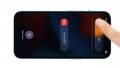Die Kamera deines iPhone 13 macht plötzlich nur noch unscharfe Aufnahmen? Sie funktioniert gar nicht mehr?
Dann ist es Zeit für einen Kameratausch. In dieser ausführlichen Fotoanleitung zeigen wir dir Schritt für Schritt, wie du dabei am besten vorgehst.
Wir wünschen dir viel Erfolg bei deiner Reparatur!
Benötigtes Werkzeug
-
Flache Plektren
Flache Plektren
Zum Lösen verklebter Teile eignet sich besonders ein sehr flaches Hebelwerkzeug, wie z.B. ein flaches Plektrum.
ab 11,95 € bei Amazon kaufen -
Heißluftgerät
Heißluftgerät
Mit einem Heißluftgerät lassen sich Klebeverbindungen erwärmen und besser lösen. Alternativ hilft oft auch ein Haarfön.
ab 15,99 € bei Amazon kaufen -
Pinzette
Pinzette
Um die Schrauben und diverse Kleinteile aus dem Gerät zu entfernen, empfehlen wir eine Pinzette.
bei Amazon kaufen -
Hebelwerkzeug aus Kunststoff
Hebelwerkzeug aus Kunststoff
Zum Lösen der verschiedenen Stecker und Konnektoren benötigst du ein flaches Hebelwerkzeug aus Kunststoff.
ab 14,99 € bei Amazon kaufen -
Pentalobe PL1 Schraubendreher
Pentalobe PL1 Schraubendreher
Du benötigst einen passenden Schraubendreher zum Entfernen der Pentalobe PL1 Schrauben.
bei Amazon kaufen -
Phillips PH00 Schraubendreher
Phillips PH00 Schraubendreher
Du benötigst einen passenden Schraubendreher zum Entfernen der PH00 Schrauben.
ab 10,84 € bei Amazon kaufen -
Y-Type Y000 Schraubendreher
Y-Type Y000 Schraubendreher
Du benötigst einen passenden Schraubendreher zum Entfernen der Y-Type Schrauben.
bei Amazon kaufen
Benötigtes Ersatzteil
- iPhone 13 / 13 mini Hauptkamera
Los geht’s: So reparierst du dein iPhone 13
Wenn du nicht weiterkommst oder Fragen hast, kannst du die Kommentarfunktion nutzen. Wir stehen dir zur Seite und helfen gerne weiter.
-
iPhone 13 ausschalten
-
Gehäuseschrauben lösen
-
Displayrand erwärmen
-
Display anheben
-
Display lösen
-
Abdeckbleche entfernen
-
Akku-Konnektor trennen
-
Display-Konnektoren trennen
-
Kamera-Konnektoren trennen
-
Abdeckblech über Kamera entfernen
-
Kamera entfernen
-
Neue Kamera einsetzen
-
Abdeckblech über Kamera anbringen
-
Kamera anschließen
-
Neuen Kleberahmen anbringen (optional)
-
Display-Konnektoren anschließen
-
Akku-Konnektor anschließen
-
Neue Kamera testen
-
Abdeckbleche anbringen
-
Display anbringen
-
Gehäuseschrauben anbringen
Passendes Werkzeug für deine Reparatur
Ähnliche Anleitungen
Diese Anleitungen könnten ebenfalls für dich interessant sein.
Das könnte dich interessieren